Paso 4: Creación de una cuenta de usuario dedicada
Después de la restauración de las bases de datos, se requiere una cuenta de usuario para conectarse desde la aplicación WhatsUp. En los pasos del ejemplo siguiente se crea una cuenta denominada WhatsUpGold_User con una contraseña P@ssw0rd. Este usuario se configura con los derechos necesarios para conectarse y utilizar las bases de datos WhatsUp, NetFlow y NFArchive. Todos los comandos se ejecutan en una ventana Nueva consulta en SQL Server Management Studio.
- Haga clic en el botón Nueva consulta en la barra de herramientas en SQL Server Management Studio.
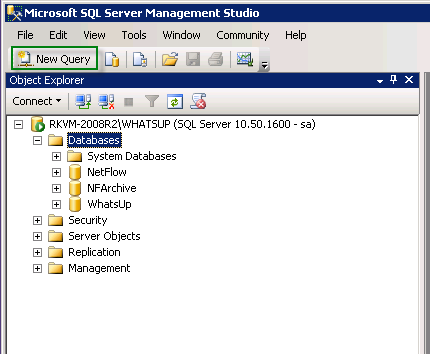
Se abre una ventana con una consulta en blanco en la parte derecha de la pantalla.
- Escriba lo siguiente:
USE [master]GOCREATE LOGIN [WhatsUpGold_User]WITH PASSWORD = N'P@ssw0rd',DEFAULT_DATABASE = [WhatsUp]GO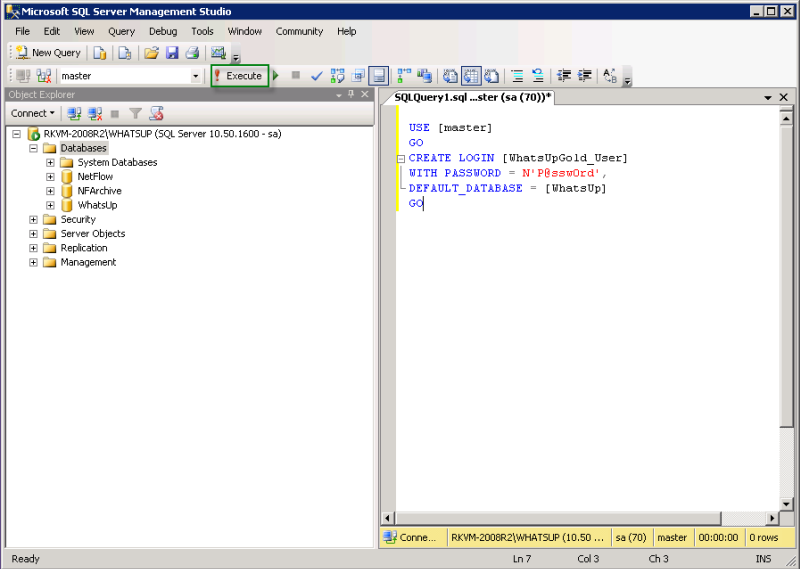
- Haga clic en el botón Ejecutar. Los comandos se ejecutan y aparece una confirmación al final de la consulta que establece: "
Comandos completados correctamente". - Para asignar un nuevo inicio de sesión al usuario dbo en cada una de las tres bases de datos restauradas, escriba el siguiente comando en la ventana Consulta:
ALTER AUTHORIZATION ON DATABASE::[WhatsUp] TO [WhatsUpGold_User]ALTER AUTHORIZATION ON DATABASE::[NetFlow] TO [WhatsUpGold_User]ALTER AUTHORIZATION ON DATABASE::[NFArchive] TO [WhatsUpGold_User] - Haga clic en el botón Ejecutar. Los comandos se ejecutan y aparece una confirmación al final de la consulta que establece: "
Comandos completados correctamente". - Para otorgar al nuevo inicio de sesión la capacidad para crear nuevas bases de datos de la aplicación, escriba el siguiente comando en la ventana Consulta:
GRANT CREATE ANY DATABASE TO [WhatsUpGold_User] - Haga clic en el botón Ejecutar. Los comandos se ejecutan y aparece una confirmación al final de la consulta que establece: "
Comandos completados correctamente". - (Opcional) Para evitar que el nuevo inicio de sesión tenga visibilidad en otras bases de datos de WhatsUp, escriba el siguiente comando en la ventana Consulta:
DENY VIEW ANY DATABASE TO [WhatsUpGold_User] - Haga clic en el botón Ejecutar. Los comandos se ejecutan y aparece una confirmación al final de la consulta que establece: "
Comandos completados correctamente".